魔法猪系统重装大师如何使用呢?近来有很多网友询问魔法猪系统重装大师的使用教程.自由互联小编下载尝试使用了一下,发现操作超级简单.接下来为大家演示一下魔法猪一键重装系统软
魔法猪系统重装大师如何使用呢?近来有很多网友询问魔法猪系统重装大师的使用教程.自由互联小编下载尝试使用了一下,发现操作超级简单.接下来为大家演示一下魔法猪一键重装系统软件安装系统的教程。
工具/原料:
系统版本:windows7系统
品牌型号:戴尔灵越13
软件版本:魔法猪装机大师1940
方法/步骤:
魔法猪一键重装系统的教程:
1、在电脑上打开浏览器进入到魔法猪重装系统官网,下载魔法猪一键重装系统软件,安装完成后我们打开软件选择需要安装的系统,点击安装此系统即可。
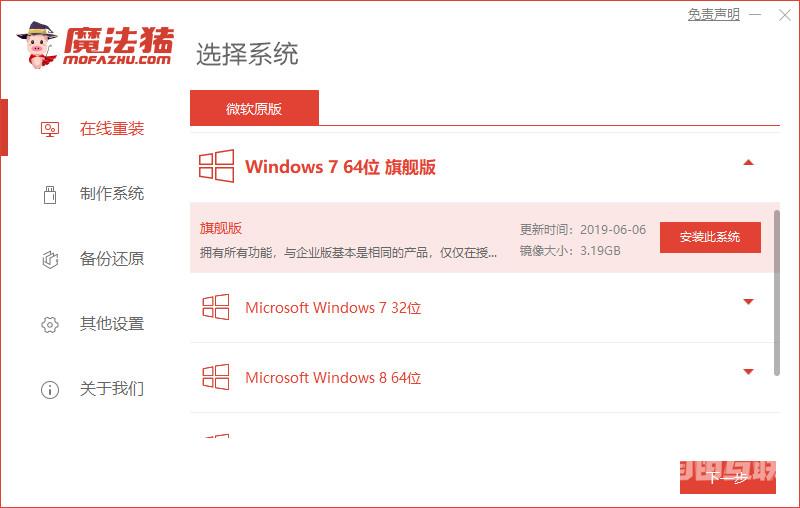
2、当我们选择需要安装的镜像文件之后,这时耐心等待注意电脑不要断电断网即可。
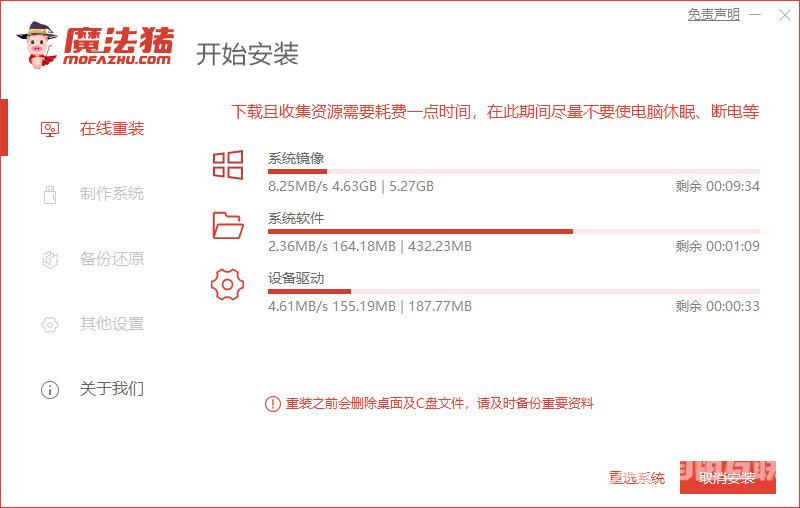
3、接着我们只需等待下载部署完成后,点击页面中立即重启按钮。
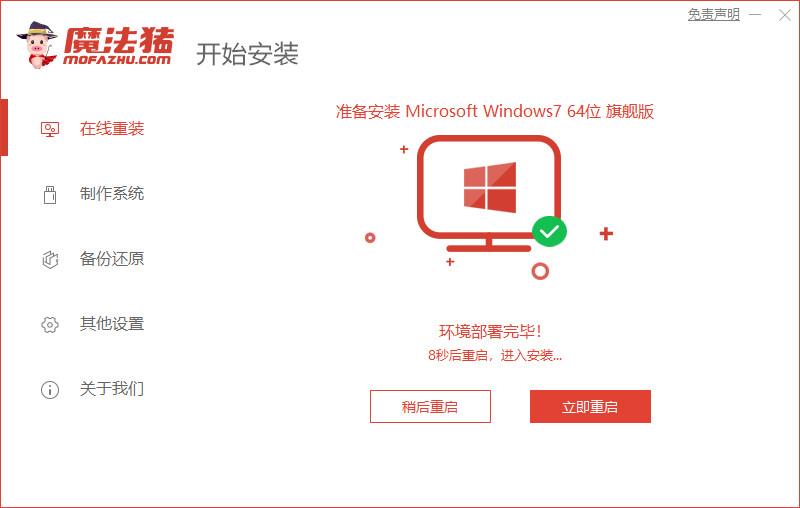
4、重启时来到这个windows 启动管理器的页面,选择第二个选项进入pe系统当中。
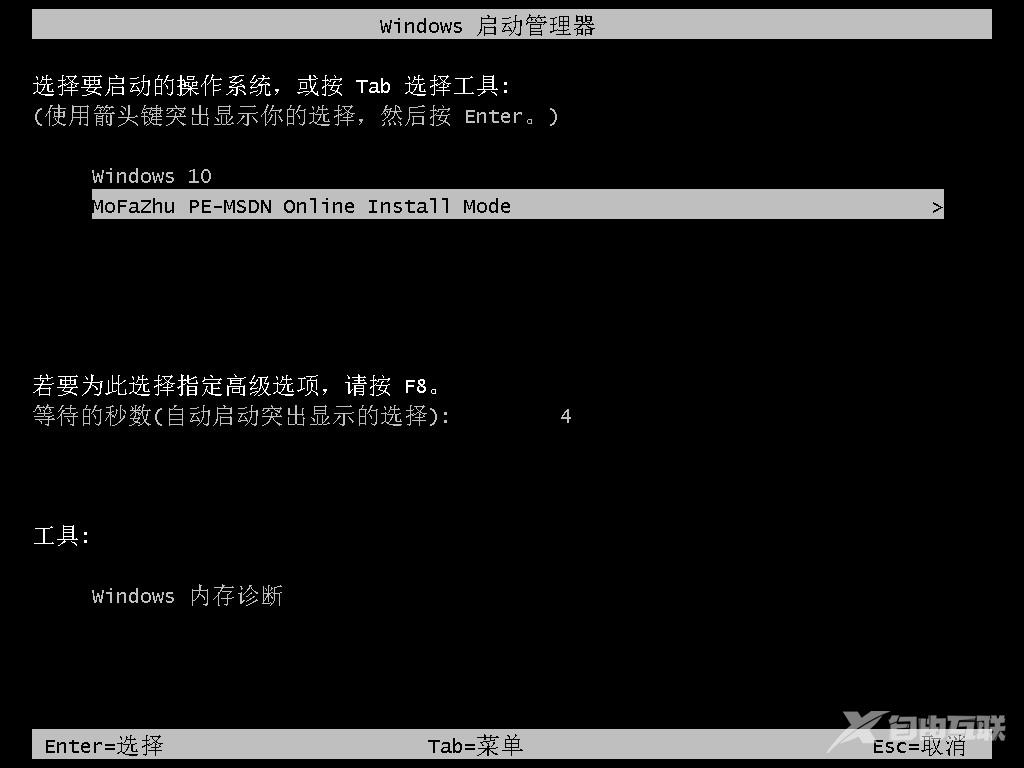
5、进入pe系统里,打开桌面上的魔法猪装机工具,软件会开始安装win7系统,我们耐心等待即可。
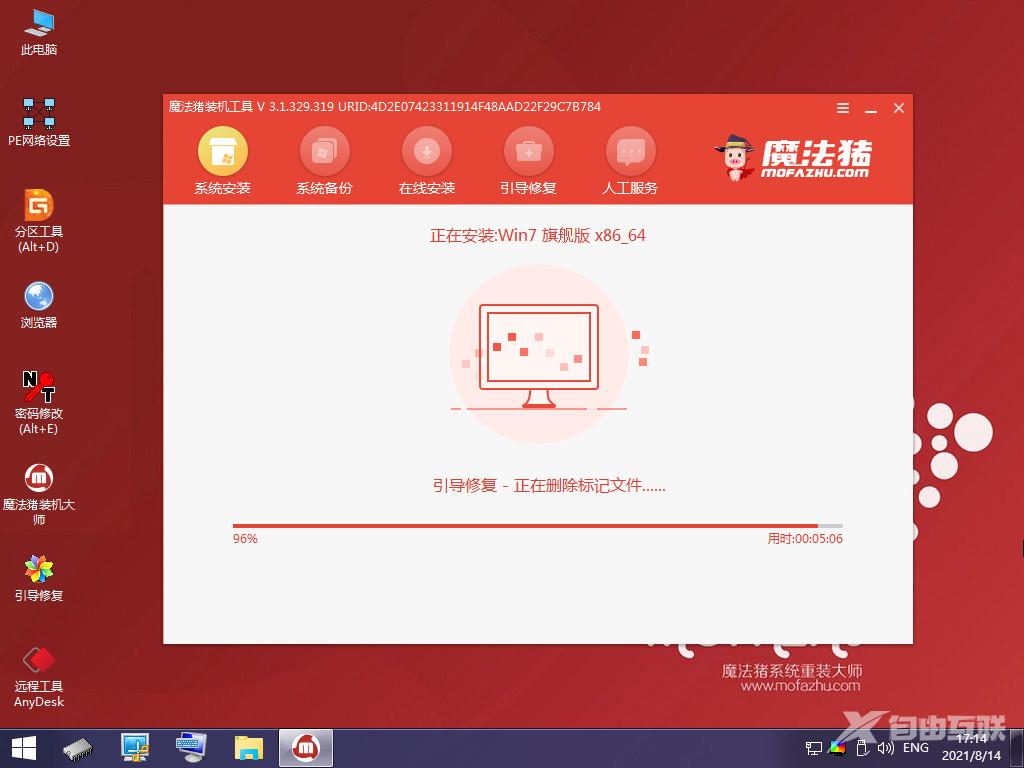
6、接着引导修复工具会为系统增加引导,我们只需点击确认即可。
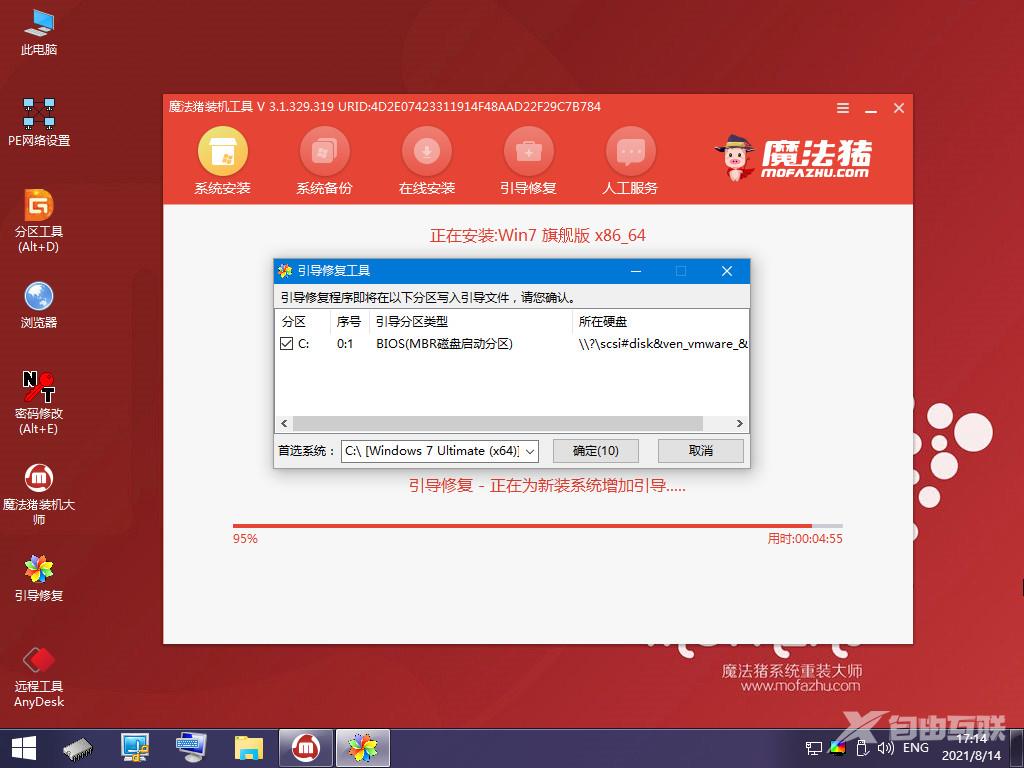
7、系统安装完成后,我们点击软件中的立即重启按钮,再次进行电脑的重启操作。
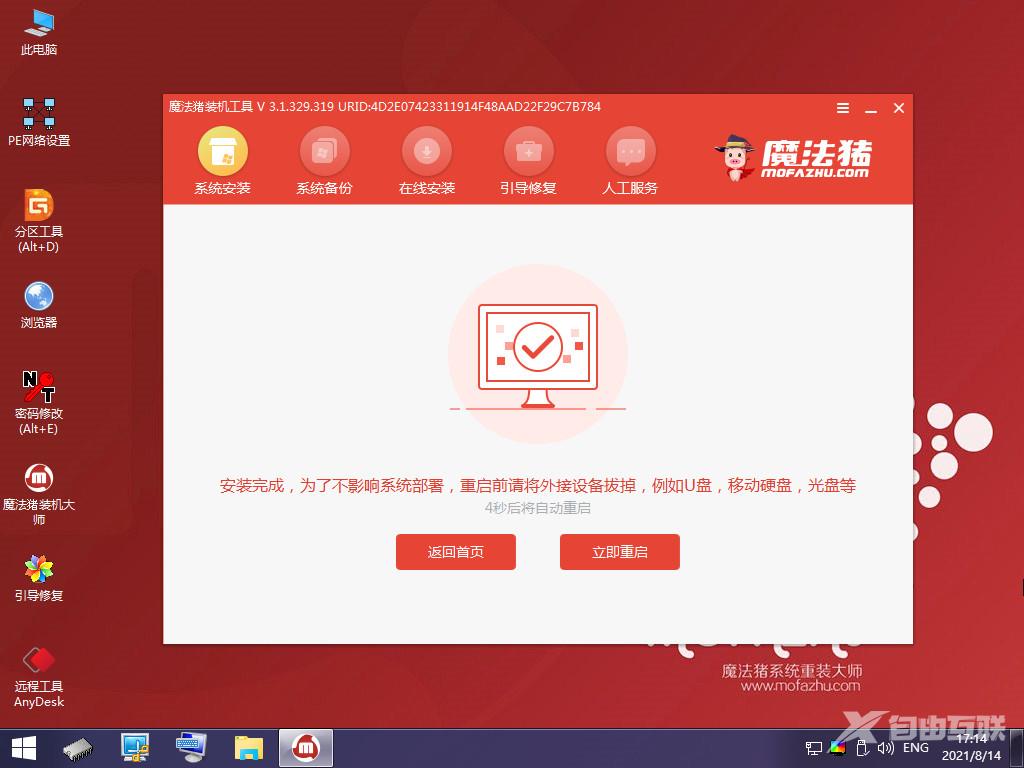
8、最后系统安装完成进入到新的系统桌面时,就说明安装成功啦。

拓展知识:魔法猪装机工具的更多使用方法
魔法猪一键重装 Windows 11 教程
魔法猪系统重装大师电脑重装系统教程
总结:以上就是魔法猪一键重装系统的教程的内容,希望能对大家有所帮助。
